當前位置:首頁 > 幫助中心 > u盤重裝系統操作步驟,怎么一鍵u盤裝系統
u盤重裝系統操作步驟,怎么一鍵u盤裝系統
當電腦需要重裝系統的時候,你第一時間會選擇什么方法?如果是以前的話,應該很多人都會想到使用光盤來重裝系統,而今天就不是了。現在,最流行的系統安裝方法是u盤啟動盤,因為它的操作簡單,不會和光盤一樣,存在需要進行查詢的英文字母。如果你也有興趣學習怎么去操作的話,下面可以和小編一起來看看u盤重裝系統操作步驟。
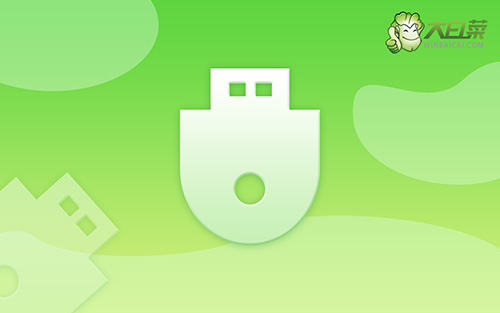
怎么一鍵u盤裝系統
第一步:u盤啟動盤制作
1、打開電腦接入u盤,搜索并下載正版大白菜U盤啟動盤制作工具。

2、在u盤啟動盤制作界面,一般默認設置,直接點擊一鍵制作成usb啟動盤。

3、接著,就可以下載Windows鏡像系統到U盤啟動盤了。

第二步:u盤啟動電腦設置
1、這里是常見電腦品牌對應的u盤啟動快捷鍵表格,先查詢,再進行后續操作。

2、U盤啟動盤接入電腦后,直接重啟并通過U盤啟動快捷鍵進入啟動設置界面,選中usb選項并按下回車鍵。

3、按下回車之后,稍等片刻,即可進入大白菜主菜單,選擇【1】選項并回車就可進入winpe桌面。

第三步:u盤啟動盤一鍵裝系統
1、在大白菜winpe桌面中,打開裝機軟件,如圖所示設置,確認選項正確無誤后,點擊“執行”。

2、在一鍵還原頁面中,相關設置建議默認勾選,除非你有其他特殊需求需要調整,點擊“是”進入下一步。

3、如圖所示,在新界面中勾選“完成后重啟”,之后在電腦第一次重啟時,移除u盤啟動盤。

4、裝機軟件會自行進行后續的操作,注意保持電腦不斷電,等待Win10系統安裝完成。

就這樣,我們完成了u盤重裝系統操作步驟了,是不是覺得還挺簡單的呢?當然,對于接觸電腦不久的新手來說,即使u盤啟動盤重裝系統的操作已經很簡單了,也有可能存在不怎么理解的地方。所以,如果你重裝系統遇到問題的話,可以直接去找大白菜官網技術客服尋求幫助。

